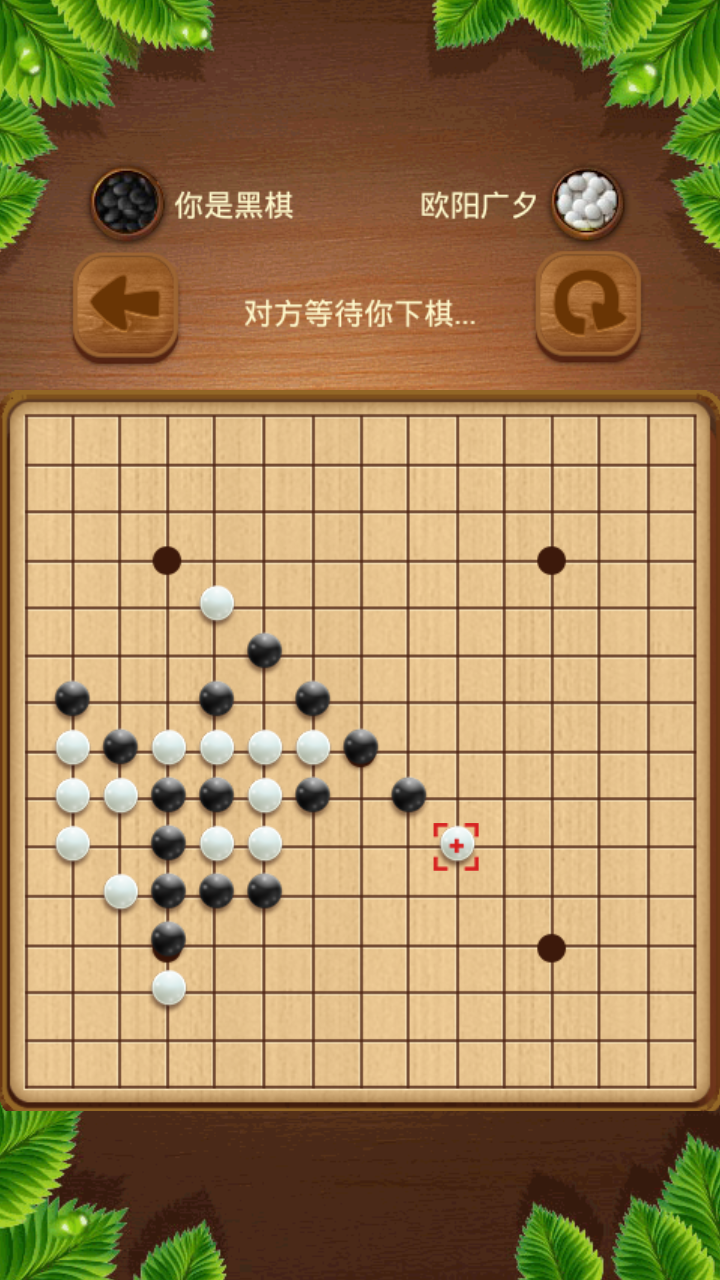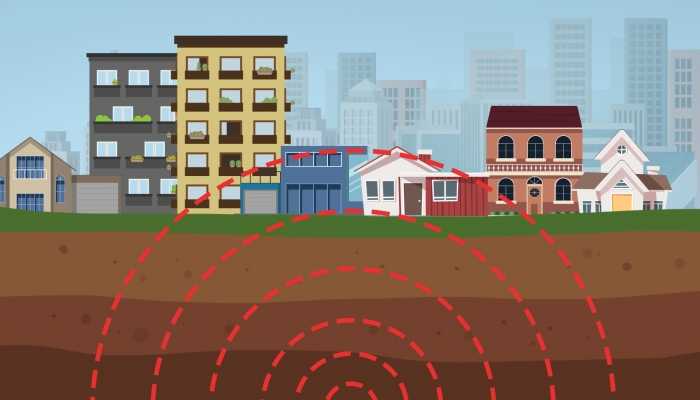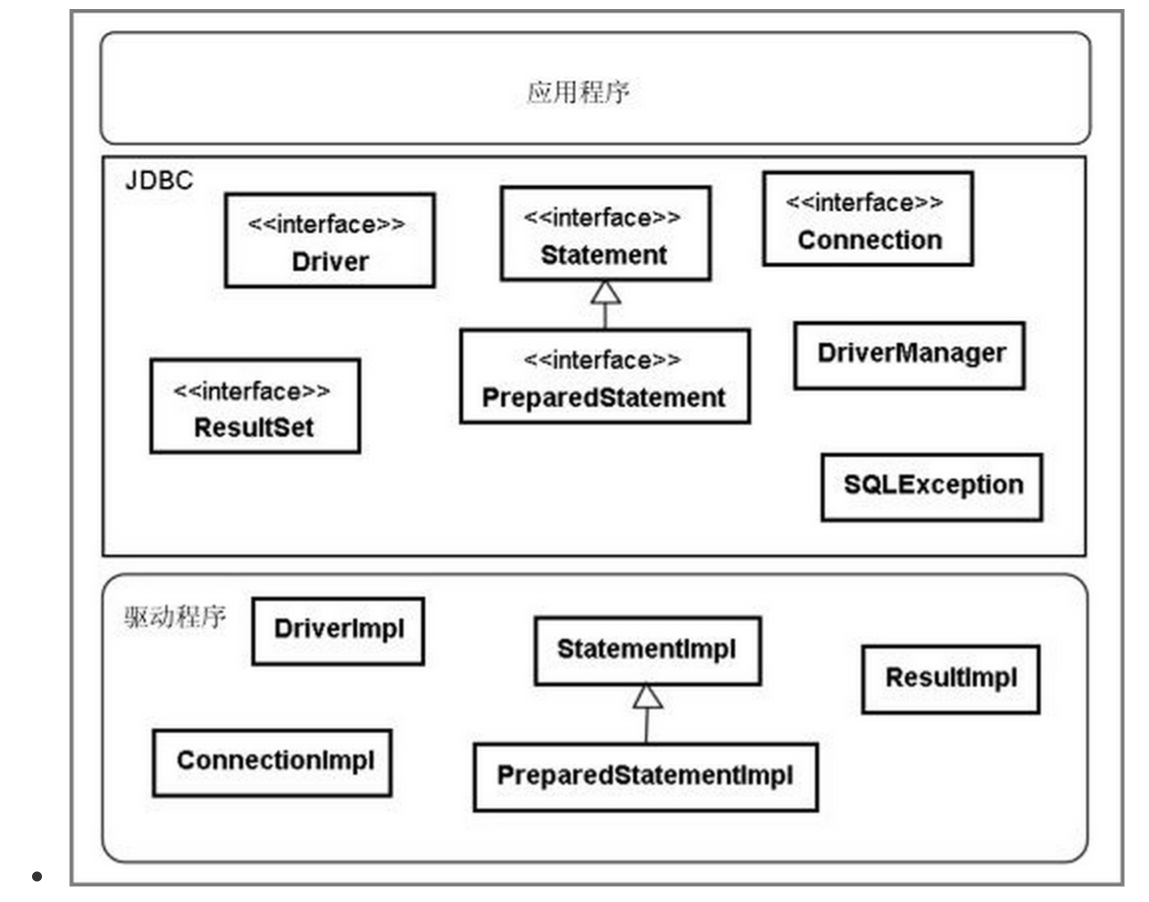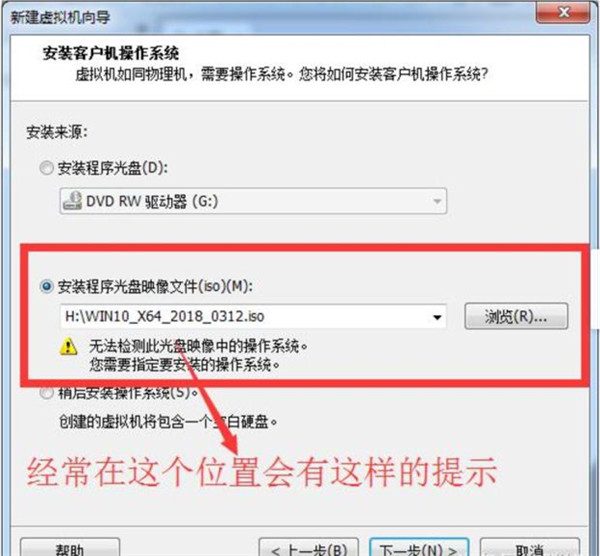Ubuntu 20
小白装.04-系列记录(一)
目录
小白装.04-系列记录(一)
20.04安装
显卡驱动配置(U盘离线安装、vi编辑器,esc ZZ,tty3模式)
搜狗输入法配置
20.04安装
这里没有什么好说的,但是却让我耗时一天半,也是服气了。
不过这里磁盘分区需要注意,需要设置efi作为引导,安装在固态硬盘;此外,加一个swap区(不知道是不是必须,但是这样弄成功了),同时设置/usr/local,/usr,/三个,以上放在固态硬盘;我还有一个机械硬盘,均作为/home,如下图 :
耗时如此之久的原因是什么呢?
系统安装完毕后,Linux服务器自动重启,但是一直卡在黑屏状态,左上角有一个光标,闪烁ing,但是有时也不闪,可能是卡顿了(每次装系统耗时俩小时的感觉)
然后,我和同门的人都以为是系统装错了,于是乎,装了N遍,尝试了各种网上解决黑屏的办法(包括开机出现grub解决方法),并且换新的U盘作为启动盘进行系统的安装,可是最终结果都一样,emmm
一个光标对我微微笑
最后,不知道在哪里看到的了,可以进入tty模式,相当于一个终端,可以进行显卡驱动的安装(估计是未装显卡才一直光标闪现)

显卡驱动配置(U盘离线安装、vi编辑器,esc ZZ,tty3模式)
进tty模式:
如果本来在桌面,按ctrl + alt + F1~F6进入tty1~tty6
按ctrl + alt + F7 重新进入桌面。
如果开机进入tty,重启桌面输入命令:
start
我当时进入的是tty3,进入该模式后,进行显卡的安装
显卡驱动的安装: 20.04 LTS安装显卡驱动
因为处于无网络的状态下,所以显卡驱动的安装需要将下载好的安装包通过U盘进行拷贝,然后再进行安装。
首先,需要确定显卡驱动的版本:在网页上填写系统显卡信息即可,确定后,点击下载,我下载的文件是-Linux--460.73.01.run,并将其存入可移动设备(如U盘)
接下来,将U盘插入系统中,这里又涉及到知识盲区,如何读出U盘内容呢?……
参考文章中使用终端查看U盘里的内容的博客-CSDN博客查看u盘
挂载U盘后,将U盘里的内容,拷贝到/home中(仅为了存储文件),接下来U盘就可以不用了,安全退出即可。
后面显卡驱动安装步骤,可以参见:离线安装显卡驱动_北国觅梦-CSDN博客
我主要参考该文章的步骤进行驱动安装的。

如果遇见下面命令报错的情况,请将gedit换成vi进行尝试,原因是系统中tty模式下找不到gedit文档编辑器。
sudo gedit /etc/modprobe.d/blacklist.conf使用vi打开文件后,编辑文件时,先按a,编辑完成后,按ESC,ZZ,保存文件并退出文件编辑模式。
重启命令是,此外,在执行sudo stop命令时,我也遇到了报错,.04安装显卡驱动_仰望天空-脚踏实地-CSDN博客
如果提示unit . not
则先安装: sudo apt
安装完毕后跳出一个界面,选择,再sudo stop
执行至sudo 命令时,我的服务器自己转到了图形界面,我好激动,老泪纵横啊啊啊!
接下来稍微进行一下显卡驱动是否安装成功的测试,就比较简单啦~参考:显卡驱动安装-CSDN博客
补充,安装GCC编译器,后续CUDA安装成功进行测试时需要用到make,相关依赖可以通过
sudo apt install build-essential自动安装
搜狗输入法配置
进入页面后,我的电脑就自动联网了(不知道什么原理,之前已经连过有线)
输入法配置比较简单,去搜狗官网下载对应版本输入法 我下载的是.4.0..deb
Linux安装搜狗输入法
提醒一下,从ibus切换为fcitx,不要忘记点击apply -wide
以上是小白装.04系统的部分经历,仅仅记录自己的血泪史~